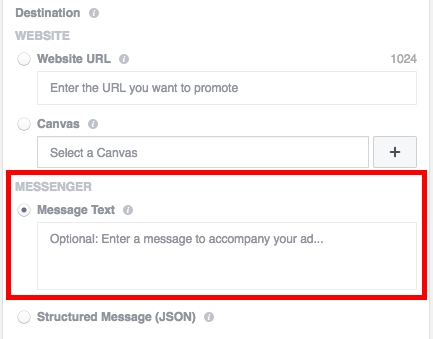MS Word aŭtomate kreas aktivajn ligojn (hiperligoj) post tajpado aŭ algluo de retpaĝo-URL kaj tiam premante klavon. "Spaco" (spaco) aŭ "Eniru". Krome, por fari aktivan ligon en Vorto oni povas fari permane, kiu estos diskutita en nia artikolo.
Kreu kutiman hiperligadon
1. Elektu la tekston aŭ bildon, kiu devus esti aktiva ligilo (hiperligilo).

2. Iru al langeto "Enmeti" kaj elektu la komandon tie "Hiperligilo"situanta en grupo "Ligoj".

3. En la dialogujo, kiu aperas antaŭ vi, plenumu la necesan agon:
- Se vi volas krei ligon al iu ajn ekzistanta dosiero aŭ ttt-rimedo, elektu en la sekcio "Ligi al" punkto "Dosiero, retpaĝo". En la kampo kiu aperas "Adreso" enmetu la URL (ekzemple, //lumpics.ru/).

- Konsileto: Se vi ligas al dosiero kies adreso (vojo) estas nekonata al vi, simple alklaku la sagon en la listo "Serĉi en" kaj iru al la dosiero.

- Se vi volas aldoni ligon al dosiero ankoraŭ ne kreita, elektu en la sekcio "Ligi al" punkto "Nova dokumento", tiam tajpu la nomon de la estonta dosiero en la taŭga kampo. En la sekcio "Kiam redakti la novan dokumenton" elektu la bezonatan parametron "Nun" aŭ "Poste".

- Konsileto: Aldone al kreado de la hiperligilo mem, vi povas ŝanĝi la konsileton kiu aperas kiam vi ŝvebas super vorto, frazo aŭ bildo dosiero enhavanta la aktivan ligon.

Por fari tion, alklaku "Sugesto"kaj tiam enmetu la bezonatajn informojn. Se la prompto ne estas agordita permane, la vojo al la dosiero aŭ ĝia adreso estas uzata kiel tia.


Krei hiperligadon al malplena retpoŝto.
1. Elektu la bildon aŭ tekston, kiun vi planas konverti al hiperligo.

2. Iru al langeto "Enmeti" kaj elektu la komandon en ĝi "Hiperligilo" (grupo "Ligoj").

3. En la dialogujo, kiu aperas antaŭ vi, en la sekcio "Ligi al" elektu artikolon "Retpoŝto".

4. Enigu la bezonatan retpoŝtadreson en la taŭga kampo. Ankaŭ vi povas elekti la adreson el la listo de lastatempe uzataj.
5. Se necese, enigu la mesaĝan temon en la konvena kampo.

Noto: Iuj retumiloj kaj retpoŝtaj klientoj ne rekonas la temlinion.
- Konsileto: Same kiel vi povas agordi la informon por regula hiperligo, vi ankaŭ povas agordi konsileton por la aktiva ligilo al la retpoŝto. Por fari tion, simple alklaku la butonon. "Sugesto" kaj en la konvena kampo enmetu la bezonatan tekston.

Se vi ne enmetas la tekston de la ŝfermo, MS Word aŭtomate montriĝos "Mailto", kaj post ĉi tiu teksto vi vidos la retpoŝtadreson, kiun vi enigis kaj la temon de la retpoŝto.

Krome vi povas krei hiperligilon al malplena retpoŝto tajpante la retpoŝtadreson en la dokumento. Ekzemple, se vi eniras "[email protected]" sen citaĵoj aŭ premas spacon aŭ "Eniru", hiperligilo kun defaŭlta instigo aŭtomate kreiĝos.

Krei hiperligadon al alia loko en la dokumento
Por krei aktivan ligon al specifa loko en dokumento aŭ en retpaĝo vi kreis en Vorto, vi unue devas marki la punkton ĉe kiu ĉi tiu ligo gvidos.
Kiel marki la celon de la ligilo?
Uzante legosignon aŭ titolon, vi povas marki la celon de la ligilo.
Aldonu legosignon
1. Elektu objekton aŭ tekston, per kiu vi volas ligi legosignon, aŭ alklaku la maldekstran musbutonon sur la loko de la dokumento, kie vi volas enigi ĝin.

2. Iru al langeto "Enmeti"premu la butonon "Legosigno"situanta en grupo "Ligoj".

3. Enskribu la nomon de la legosigno en la responda kampo.

Noto: Sendolora nomo devas komenci per letero. Tamen, la legosigna nomo povas enhavi numerojn, sed ne devas esti spacoj.
- Konsileto: Se vi bezonas apartigi vortojn en la legosigna nomo, uzu la substreĉan karakteron, ekzemple, "Reteja retejo".
4. Post kompletigado de la supraj paŝoj, alklaku "Aldoni".
Uzu titolan stilon
Vi povas uzi unu el la ŝablonoj titoloj disponeblaj en MS Word al la teksto en la loko, kie la hiperligilo devas konduki.
1. Elektu pecon de teksto al kiu vi volas apliki specifan titolon stilon.

2. En la langeto "Hejmo" elektu unu el la disponeblaj stiloj prezentitaj en la grupo "Stiloj".

- Konsileto: Se vi elektas tekston, kiu devus aspekti kiel la ĉefa titolo, vi povas elekti la respondan ŝablonon por ĝi el la havebla esprim-kolekto. Ekzemple "Titolo 1".
Aldonu ligilon
1. Elektu la tekston aŭ objekton, kiu poste estos hiperligilo.

2. Dekstre alklaku ĉi tiun elementon, kaj en la kunteksta menuo kiu malfermiĝas, elektu "Hiperligilo".

3. Elektu en la sekcio "Ligi al" punkto "Loko en la dokumento".
4. En la listo, kiu aperas, elektu la legosignon aŭ titolon al kiu la ligilo estos ligita.

- Konsileto: Se vi volas ŝanĝi la atenton, kiu montriĝos kiam vi ŝvebas super hiperligilo, alklaku "Sugesto" kaj enmetu la bezonatan tekston.

Se la prompto ne estas agordita permane, tiam la aktiva ligilo al la legosigno estos uzata "legosigna nomo ", kaj por la ligilo al titolo "Aktuala Dokumento".
Krei hiperligadon al loko en triapartia dokumento aŭ retpaĝo kreita
Se vi volas krei aktivan ligon al specifa loko en teksto-dokumento aŭ retpaĝo kreita de vi en Word, vi unue devas marki la punkton, al kiu ĉi tiu ligo gvidos.
Marku la celon de la hiperligo
1. Aldonu legosignon al la fina teksta dokumento aŭ retpaĝo kreita per la metodo priskribita supre. Fermu la dosieron.

2. Malfermu la dosieron en kiu la aktiva ligo al specifa loko de la antaŭe malfermita dokumento estu metita.
3. Elektu la objekton, kiun ĉi tiu hiperligilo devas enhavi.

4. Dekstre alklaku la elektitan objekton kaj elektu la elementon en la kunteksta menuo "Hiperligilo".

5. En la fenestro, kiu aperas, elektu en la grupo "Ligi al" punkto "Dosiero, retpaĝo".
6. En la sekcio "Serĉi en" specifi la vojon al la dosiero en kiu vi kreis la legosignon.

7. Alklaku la butonon. "Legosigno" kaj elektu la bezonatan legosignon en la dialogujo, kaj alklaku "Bone".

8. Alklaku "Bone" en la dialogujo "Enmeti ligon".
En la dokumento kreita de vi, hiperligilo aperos en alia dokumento aŭ en retpaĝo. La indiko, kiu montriĝos implicite, estas la vojo al la unua dosiero enhavanta la legosignon.

Ni jam skribis pri kiel ŝanĝi la aludon por la hiperligo.
Aldonu ligilon
1. En dokumento, elektu tekstfabrikon aŭ objekton, kiu poste estos hiperligilo.

2. Alklaku ĝin per la dekstra musbutono kaj en la malfermita kunteksta menuo elektu la elementon "Hiperligilo".

3. En la dialogujo malfermiĝanta, en la sekcio "Ligi al" elektu artikolon "Loko en la dokumento".

4. En la listo, kiu aperas, elektu legosignon aŭ titolon, kien poste la aktiva ligilo estu referita.

Se vi bezonas ŝanĝi la sugeston kiu aperas kiam vi ŝvebas super kursan hiperligilon, uzu la instruon priskribitan en la antaŭaj sekcioj de la artikolo.
Konsileto: En dokumentoj de Microsoft Office Word, vi povas krei aktivajn ligojn al specifaj lokoj en dokumentoj kreitaj en aliaj oficejaj programoj. Ĉi tiuj ligoj povas esti konservitaj en formatoj de Excel kaj PowerPoint.
Do, se vi volas krei ligon al loko en MS Excel-laborejo, unue kreu nomon en ĝi, tiam en la hiperligo fine de la dosiernomo, tajpu “#” sen citaĵoj, kaj malantaŭ la stangoj, specifu la nomon de la XLS-dosiero kiun vi kreis.
Por hiperligo al PowerPoint, faru ĝuste la samon nur post la simbolo “#” specifi la numeron de aparta glito.
Rapide kreu hiperligadon al alia dosiero
Por rapide krei hiperligon, inkluzive enmeti ligon al retejo en Vorto, ne necesas recurrir al la dialogujo "Enmeti hiperligilon", kiu estis menciita en ĉiuj antaŭaj sekcioj de la artikolo.
Ĉi tio ankaŭ povas esti farita uzante la funkcion drag-and-drop, simple trenante kaj delasante elektitan tekston aŭ grafikan elementon de dokumento de MS Word, URL aŭ aktiva ligilo de iuj retumiloj.
Krome, vi ankaŭ povas simple kopii antaŭselektitan ĉelon aŭ gamon de tiuj de la Microsoft Office Excel-kalkultabelo.
Tiel, ekzemple, vi povas sendepende krei hiperligadon al detala priskribo enhavita en alia dokumento. Vi ankaŭ povas raporti al la novaĵoj afiŝitaj en specifa retpaĝo.
Grava noto: La teksto devus esti kopiita de la dosiero antaŭe konservita.
Noto: Estas neeble krei aktivajn ligojn trenante desegnajn objektojn (ekzemple, formoj). Por krei hiperligilon por tiaj grafikaj elementoj, elektu la desegnan objekton, dekstre alklaku ĝin kaj elektu en la kunteksta menuo "Hiperligilo".
Krei hiperligon trenante enhavon de triapartia dokumento.
1. Uzu kiel finan dokumenton la dosieron al kiu vi volas krei aktivan ligon. Konservu ĝin antaŭe.
2. Malfermu la dokumenton de MS Word al kiu vi volas aldoni hiperligon.
3. Malfermu la finan dokumenton kaj elektu la fragmenton de teksto, bildo aŭ ajna alia objekto al kiu la hiperligilo gvidos.

Konsileto: Vi povas reliefigi la unuajn vortojn de la sekcio al kiu la aktiva ligilo estos kreita.
4. Dekstre alklaku la elektitan objekton, trenu ĝin al la taskobreto, kaj tiam ŝvebi super la Vorto-dokumento al kiu vi volas aldoni hiperligon.
5. En la kunteksta menuo, kiu aperas antaŭ vi, elektu "Krei hiperligon".

6. La elektita teksto fragmento, bildo aŭ alia objekto fariĝos hiperligilo kaj referos al la fina dokumento vi kreis antaŭe.

Konsileto: Kiam vi movas la kursoron super la kreita hiperligilo, la vojo al la fina dokumento estos montrata kiel alŝuto kiel defaŭlte. Se vi maldekstre alklakas hiperligilon, antaŭe tenante la "Ctrl" klavon, vi iros al la loko en la fina dokumento al kiu la hiperligilo rilatas.
Krei hiperligilon al la enhavo de retpaĝo trenante ĝin.
1. Malfermu tekstan dokumenton, en kiu vi volas aldoni aktivan ligon.

2. Malfermu la retejan paĝon kaj dekstre alklaku la antaŭe elektitan objekton, al kiu la hiperligilo devas konduki.

3. Nun trenu la elektitan objekton al la taskobreto, kaj tiam ŝvebi super la dokumento al kiu vi volas aldoni ligon al ĝi.
4. Liberigu la dekstran musbutonon kiam vi estas en la dokumento, kaj en la kunteksta menuo kiu malfermiĝas, elektu "Kreu Hiperligilon". Aktiva ligilo al la objekto de la retpaĝo aperos en la dokumento.

Alklakante la ligon kun la antaŭe premita klavo "Ctrl", vi iros rekte al la objekto, kiun vi elektis en la fenestro de la retumilo.

Krei hiperligadon al la enhavoj de Excel-folio per kopiado kaj almetado
1. Malfermu MS Excel-dokumenton kaj elektu en ĝi ĉelon aŭ intervalon de tiuj al kiuj la hiperligilo rilatas.

2. Alklaku la elektitan fragmenton per la dekstra musbutono kaj elektu la elementon en la kunteksta menuo "Kopiu".

3. Malfermu la dokumenton de MS Word al kiu vi volas aldoni hiperligon.
4. En la langeto "Hejmo" en grupo "Tondujo" alklaku la sagon "Alglui"kaj tiam en la falmenuo, elektu "Enmetu kiel hiperligilo".

La hiperligilo al la enhavoj de la dokumento de Microsoft Excel aldoniĝos al la Vorto.

Jen ĉio, nun vi scias kiel fari aktivan ligon en dokumento de MS Word kaj scipovas aldoni malsamajn hiperligojn al diversaj specoj de enhavo. Ni deziras al vi produktivan laboron kaj efikan lernadon. Sukcesoj en konkero de Microsoft Word.